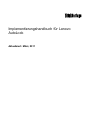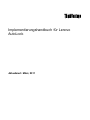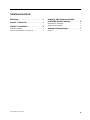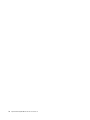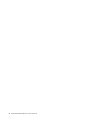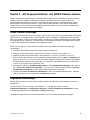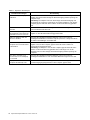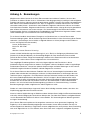ImplementierungshandbuchfürLenovo
AutoLock
Aktualisiert:März,2011

ImplementierungshandbuchfürLenovo
AutoLock
Aktualisiert:März,2011

Anmerkung:VorVerwendungdieserInformationenunddesdarinbeschriebenenProduktssolltendie
allgemeinenHinweiseinAnhangA„Bemerkungen“aufSeite7gelesenwerden.
ErsteAusgabe(März2011)
©CopyrightLenovo2011.
HINWEISZUEINGESCHRÄNKTENRECHTEN(LIMITEDANDRESTRICTEDRIGHTSNOTICE):WerdenDatenoder
SoftwaregemäßeinemGSA-Vertrag(GeneralServicesAdministration)ausgeliefert,unterliegtdieVerwendung,
VervielfältigungoderOffenlegungdeninVertragNr.GS-35F-05925festgelegtenEinschränkungen.

Inhaltsverzeichnis
Einleitung................v
Kapitel1.Übersicht...........1
Kapitel2.Installation..........3
AutoLockinstallieren.............3
HinweisezurInstallationvonAutoLock......3
Kapitel3.MitGruppenrichtlinien-
undADMX-Dateienarbeiten......5
ADMX-Dateienhinzufügen...........5
AllgemeineEinstellungen...........5
AnhangA.Bemerkungen........7
Marken..................8
©CopyrightLenovo2011
iii

ivImplementierungshandbuchfürLenovoAutoLock

Einleitung
DiesesHandbuchrichtetsichanIT-Administratorenbzw.Mitarbeiter,dieineinemUnternehmenfürdie
ImplementierungdesAutoLock-ProgrammsvonLenovo
®
(imFolgenden„AutoLock“genannt)verantwortlich
sind.IndiesemHandbuchsollendieInformationenzurVerfügunggestelltwerden,diefürdasInstallieren
vonAutoLockaufeinemodermehrerenComputernerforderlichsind,sowieInformationenzuden
allgemeinenadministrativenAufgabenimZusammenhangmitderVerwaltungvonGruppenrichtlinien.
DieImplementierungeinereinheitlichenStrategiezurautomatischenComputersperrungimgesamten
UnternehmenverbessertdieSicherheitvertraulicherDatenerheblich.
DiesesImplementierungshandbuchenthältAnweisungenundLösungenfürdasArbeitenmitAutoLock.
WennSieVorschlägeoderKommentaredazuhaben,wendenSiesichanIhrenautorisiertenLenovo
Ansprechpartner.DiesesHandbuchwirdregelmäßigaktualisiert.DieneuesteVersionndenSieimmerauf
derLenovoUnterstützungswebsiteunterhttp://www.lenovo.com/support.
©CopyrightLenovo2011
v

viImplementierungshandbuchfürLenovoAutoLock

Kapitel1.Übersicht
AutoLocksperrtComputerautomatisch,indemdieanwesendePersonmithilfederGesichtserkennung
erkanntwird.WenneinComputerwährendderAbwesenheitseinesBenutzersgesperrtwird,kannverhindert
werden,dassvertraulicheDatenoffengelegtwerden.WennderAdministratordieStrategiezurautomatischen
SperrungaufallenComputerneinesUnternehmenseinsetzt,werdenvertraulicheDatenbessergeschützt.
AutoLockermöglichtdetaillierteZeiteinstellungen,umfestzulegen,wanndieKameraerkennunggestartet
werdensoll,obvordemSperreneineBenachrichtigungangezeigtwerdensoll,undumdenComputer
zusperren.WennAutoLockaktiviertist,werdendieComputerzumvoreingestelltenZeitpunktgesperrt.
ZudemkannderAdministratordieSperrfunktioninAutoLockauchvorübergehenddeaktivieren,sodass
Computernichtversehentlichgesperrtwerden.
©CopyrightLenovo2011
1

2ImplementierungshandbuchfürLenovoAutoLock

Kapitel2.Installation
DiesesKapitelenthältInformationenzurInstallationvonAutoLock.
AutoLockinstallieren
GehenSiewiefolgtvor,umAutoLockzuinstallieren:
1.StartenSiedasBetriebssystemMicrosoft
®
Windows
®
7undmeldenSiesichmitAdministratorrechten
an.
2.ExtrahierenSiedasAutoLock-SoftwarepaketaufdasFestplattenlaufwerk.ZumBeispiel:
c:\swtools\readyapps\autolock
3.KlickenSieaufStart➙Ausführen.
4.FührenSiejenachInstallationsmethodeeinenderfolgendenVorgängedurch:
•UmAutoLockimDialogbetriebzuinstallieren,gebenSieFolgendesein:
<pfad>\setup.exe
•GebenSieFolgendesein,umAutoLockohneBenutzerinteraktionzuinstallieren:
<pfad>\setup.exe/SP-/VERYSILENT/NORESTART/SUPPRESSMSGBOXES
Anmerkung:WennIhrComputernichtübereineintegrierteKameraverfügt,wirdder
AutoLock-Installationsprozessabgebrochen.
HinweisezurInstallationvonAutoLock
VerschiedeneFunktioneninAutoLocksindvonderHardware,derintegriertenKamera,demBIOS,den
TreibernundanderenThinkVantage
®
-Technologienabhängig.WirdeineFunktionaufeinemClient-Computer
nichtunterstützt,wirddieFunktioninAutoLockausgeblendet.Esistäußerstempfehlenswert,dieaktuellsten
VersionenderfolgendenSoftwarezuinstallieren,damitAutoLockmitallenFunktionenausgeführtwerden
kann.
•BIOS-Aktualisierung
•TreiberfürintegrierteKamera
•Hotkey-Treiber
©CopyrightLenovo2011
3

4ImplementierungshandbuchfürLenovoAutoLock

Kapitel3.MitGruppenrichtlinien-undADMX-Dateienarbeiten
MithilfevonGruppenrichtliniendateienundADMX-Dateien(AdministrativeTemplate)istesAdministratoren
möglich,Computer,Gruppen,Endbenutzer,Domänen,SicherheitsrichtliniensowiealleArtenvon
benutzerdeniertenObjektenzuverwalten.MithilfevonGruppenrichtlinienundADMX-Dateienkönnen
AdministratorenEinstellungendenieren,dieaufComputeroderBenutzerinderDomäneangewendet
werdenkönnen.LenovostelltAutoLock-ADMX-DateienfürWindows7-Client-Computermitallgemeinen
AutoLock-RichtlinieneinstellungenzurVerfügung.
ADMX-Dateienhinzufügen
UmdenZeit-undArbeitsaufwandzuverringern,stelltLenovoimZusammenhangmitderAutoLock-Funktion
ADMX-DateienzurVerfügung,dieunterdenBetriebssystemenWindows7undWindowsServer2008R2
oderunterspäterenVersionenunterstütztwerden.SiekönnendieAutoLock-ADMX-DateienmitdemEditor
fürGruppenrichtlinienverwenden,umdieRichtlinienfürAutoLockfestzulegen.DieADMX-Dateienkönnen
vonderLenovoUnterstützungswebsiteheruntergeladenwerden.
GehenSiewiefolgtvor,umdieAutoLock-ADMX-DateiendemEditorfürRichtlinieneinstellungen
hinzuzufügen:
1.ExtrahierenSiedieDateiAutoLock‐GP.zipindaslokaleVerzeichnis.
2.KopierenSiedieDateiAutoLock.admxindasVerzeichnisC:\Windows\PolicyDenitions
3.KopierenSiedieDateiAutoLock.admlindasVerzeichnisC:\Windows\PolicyDenitions\en-US
4.KlickenSieaufdemComputer,aufdemActiveDirectoryausgeführtwird,aufStart➙Ausführenund
gebenSiegpedit.mscein.DasFensterfürdenlokalenEditorfürRichtlinieneinstellungenwirdgeöffnet.
DerlokaleEditorfürRichtlinieneinstellungenliestautomatischalleADMX-Dateien,dieimVerzeichnis
C:\Windows\PolicyDenitionsgespeichertsind.
5.ErweiternSieimBereichComputerkongurationdieOptionAdministrativeVorlagenundnavigieren
SiezuKlassischeadministrativeVorlagen.EsisteineneuesElementmitderBezeichnungLenovo
ThinkVantageComponents(LenovoThinkVantage-Komponenten)vorhanden.
6.ErweiternSieLenovoThinkVantageComponents(LenovoThinkVantage-Komponenten).Daraufhin
wirdeinUnterelementmitderBezeichnungAutoLockangezeigt.
AllgemeineEinstellungen
MitderRichtlinie„Generalsetting“könnenAdministratorendieallgemeinenEinstellungenfürAutoLock
kongurieren.
UmdieRichtlinie„Generalsetting“unterWindows7zukongurieren,klickenSieunter
ComputerkongurationaufAdministrativeVorlagen➙LenovoThinkVantageComponents(Lenovo
ThinkVantage-Komponenten)➙AutoLock➙Setting(Einstellung).
DiefolgendeTabelleenthältausführlicheInformationenzudeneinzelnenRichtlinieneinstellungen.
©CopyrightLenovo2011
5

Tabelle1.AllgemeineEinstellungen
RichtlinieneinstellungenBeschreibung
Denesecond(s)todisplay
notication
WennSiedieseRichtlinieneinstellungaktivieren,könnenSiedieZeitspanne
angeben,diezwischenderAnzeigederBenachrichtigungundderSperrungdes
Computersliegt.
Anmerkung:DieZeitpannezwischenderAnzeigederBenachrichtigungund
derSperrungdesComputerssolltekürzerseinalsdieZeitspanne,nachderder
Computergesperrtwird,fallskeineFunktionzurGesichtserkennunggefunden
wird.
DeneLenovoAutoLock
execution
WennSiedieseRichtlinieneinstellungaktivieren,könnenSieangeben,ob
AutoLockaktiviertwirdodernicht.
Denesecond(s)tobegin
cameradetectionfromwhenthe
keyboardormouseisnotinuse
WennSiedieseRichtlinieneinstellungaktivieren,könnenSiedenZeitpunkt
angeben,zudemdieKameraerkennunggestartetwird.
Denethebehaviorwhenthe
cameraisdisabled
WennSiedieseRichtlinieneinstellungaktivieren,könnenSieAutoLock
vorübergehenddeaktivierenoderdenComputerspeichern,solangedieKamera
vonanderenAnwendungenverwendetwird.
Denesecond(s)tolock
computerwhennofacialfeature
isdetectedfor
WennSiedieseRichtlinieneinstellungaktivieren,könnenSiedieZeitspanne
angeben,nachderderComputergesperrtwird,fallskeineFunktionzur
Gesichtserkennunggefundenwird.
Anmerkung:DieZeitpanne,nachderderComputergesperrtwird,fallskeine
FunktionzurGesichtserkennunggefundenwird,solltelängerseinalsdie
ZeitspannezwischenderAnzeigederBenachrichtigungundderSperrungdes
Computers.
Turnofftheautomaticlock
functionwhileaseconddisplay
isconnected
WennSiedieseRichtlinieneinstellungaktivieren,könnenSieAutoLock
vorübergehenddeaktivieren,wenneinzweiterBildschirmangeschlossenwird.
Displaynoticationbeforethe
computerautomaticallylocks
WennSiedieseRichtlinieneinstellungaktivieren,könnenSieangeben,obeine
Benachrichtigungangezeigtwird,bevorderComputergesperrtwird.
6ImplementierungshandbuchfürLenovoAutoLock

AnhangA.Bemerkungen
MöglicherweisebietetLenovodieindieserDokumentationbeschriebenenProdukte,Servicesoder
FunktioneninanderenLändernnichtan.InformationenüberdiegegenwärtigimjeweiligenLandverfügbaren
ProdukteundServicessindbeimLenovoAnsprechpartnererhältlich.HinweiseaufLenovoLizenzprogramme
oderandereLenovoProduktebedeutennicht,dassnurProgramme,ProdukteoderServicesvonLenovo
verwendetwerdenkönnen.AnstellederLenovoProdukte,ProgrammeoderServiceskönnenauchandere
ihnenäquivalenteProdukte,ProgrammeoderServicesverwendetwerden,solangediesekeinegewerblichen
oderanderenSchutzrechtevonLenovoverletzen.DieVerantwortungfürdenBetriebderProdukte,
ProgrammeoderServicesinVerbindungmitFremdproduktenundFremdservicesliegtbeimKunden,soweit
solcheVerbindungennichtausdrücklichvonLenovobestätigtsind.
FürindiesemHandbuchbeschriebeneErzeugnisseundVerfahrenkannesLenovoPatenteoder
Patentanmeldungengeben.MitderAuslieferungdieserDokumentationistkeineLizenzierungdieserPatente
verbunden.LizenzanfragensindschriftlichanfolgendeAdressezurichten(AnfragenandieseAdresse
müssenaufEnglischformuliertwerden):
Lenovo(UnitedStates),Inc.
Morrisville,NC27560
USA
Attention:LenovoDirectorofLicensing
LenovostelltdieVeröffentlichungohneWartung(auf„as-is“-Basis)zurVerfügungundübernimmtkeine
GarantiefürdieHandelsüblichkeit,dieVerwendungsfähigkeitfüreinenbestimmtenZweckunddie
FreiheitderRechteDritter.EinigeRechtsordnungenerlaubenkeineGarantieausschlüssebeibestimmten
Transaktionen,sodassdieserHinweismöglicherweisenichtzutreffendist.
TrotzsorgfältigerBearbeitungkönnentechnischeUngenauigkeitenoderDruckfehlerindieser
Veröffentlichungnichtausgeschlossenwerden.DieAngabenindiesemHandbuchwerdeninregelmäßigen
Zeitabständenaktualisiert.LenovokannjederzeitVerbesserungenund/oderÄnderungenandenindieser
VeröffentlichungbeschriebenenProduktenund/oderProgrammenvornehmen.
DieindiesemDokumentbeschriebenenProduktesindnichtzurVerwendungbeiImplantationenoder
anderenlebenserhaltendenAnwendungen,beideneneinNichtfunktionierenzuVerletzungenoderzum
Todführenkönnte,vorgesehen.DieInformationenindiesemDokumentbeeinussenoderändernnicht
dieLenovoProduktspezikationenoderGarantien.KeinePassagenindieserDokumentationstellen
eineausdrücklicheoderstillschweigendeLizenzoderAnspruchsgrundlagebezüglichdergewerblichen
SchutzrechtevonLenovoodervonanderenFirmendar.AlleInformationenindieserDokumentation
beziehensichaufeinebestimmteBetriebsumgebungunddienenzurVeranschaulichung.Inanderen
BetriebsumgebungenwerdenmöglicherweiseandereErgebnisseerzielt.
WerdenanLenovoInformationeneingesandt,könnendiesebeliebigverwendetwerden,ohnedasseine
VerpichtunggegenüberdemEinsenderentsteht.
VerweiseindieserVeröffentlichungaufWebsitesandererAnbieterdienenlediglichalsBenutzerinformationen
undstellenkeinerleiBilligungdesInhaltsdieserWebsitesdar.DasüberdieseWebsitesverfügbareMaterial
istnichtBestandteildesMaterialsfürdiesesLenovoProdukt.DieVerwendungdieserWebsitesgeschieht
aufeigeneVerantwortung.
AlleindiesemDokumententhaltenenLeistungsdatenstammenauseinergesteuertenUmgebung.Die
Ergebnisse,dieinanderenBetriebsumgebungenerzieltwerden,könnendahererheblichvondenhier
erzieltenErgebnissenabweichen.EinigeDatenstammenmöglicherweisevonSystemen,derenEntwicklung
nochnichtabgeschlossenist.EineGarantie,dassdieseDatenauchinallgemeinverfügbarenSystemen
©CopyrightLenovo2011
7

erzieltwerden,kannnichtgegebenwerden.DarüberhinauswurdeneinigeDatenunterUmständendurch
Extrapolationberechnet.DietatsächlichenErgebnissekönnenabweichen.BenutzerdiesesDokuments
solltendieentsprechendenDateninihrerspezischenUmgebungprüfen.
Marken
DiefolgendenAusdrückesindMarkenderLenovoGroupLimitedindenUSAund/oderanderenLändern:
Lenovo
ThinkVantage
Microsoft,WindowsundWindowsVistasindMarkenderMicrosoftGroupindenUSAund/oderanderen
Ländern.
WeitereUnternehmens-,Produkt-oderServicenamenkönnenMarkenandererHerstellersein.
8ImplementierungshandbuchfürLenovoAutoLock


-
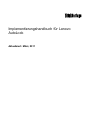 1
1
-
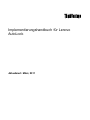 2
2
-
 3
3
-
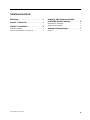 4
4
-
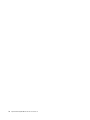 5
5
-
 6
6
-
 7
7
-
 8
8
-
 9
9
-
 10
10
-
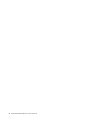 11
11
-
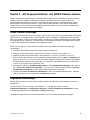 12
12
-
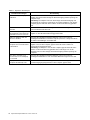 13
13
-
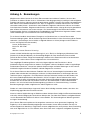 14
14
-
 15
15
-
 16
16
-
 17
17
Lenovo ThinkPad T420 Implementierungshandbuch
- Typ
- Implementierungshandbuch
- Dieses Handbuch eignet sich auch für
Verwandte Artikel
-
Lenovo ThinkPad R400 Implementierungshandbuch
-
Lenovo ThinkServer RS110 Implementierungshandbuch
-
Lenovo ThinkCentre M58p Implementierungshandbuch
-
Lenovo ThinkCentre A53 Implementierungshandbuch
-
Lenovo ThinkCentre M71e Implementierungshandbuch
-
Lenovo ThinkPad X1 Benutzerhandbuch
-
Lenovo ThinkStation D20 Benutzerhandbuch
-
Lenovo ThinkStation 4217 Benutzerhandbuch